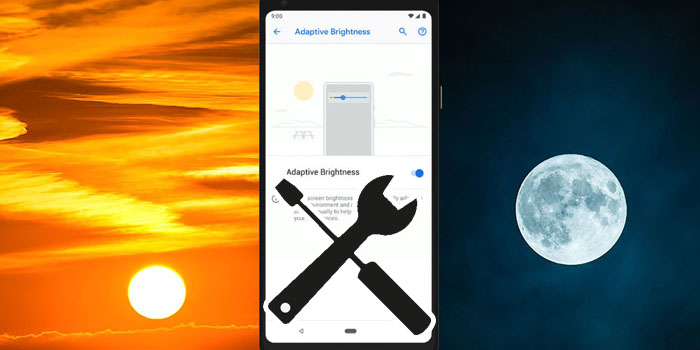
Android Pie incorpora muchas funciones nuevas y una de ellas es el brillo adaptativo (no es lo mismo que el brillo automático que conocemos de otras versiones). Es capaz de aprender de tu uso conforme lo usas y ajustar el brillo perfectamente en cada situación basándose en cómo lo vayas configurando.
Eso sí, a veces puede fallar pero no te preocupes. Desde este artículo te enseñaremos a resetearlo ya que no es tan sencillo como parece.
Cómo resetear el brillo adaptativo de Android Pie para solucionar problemas

El proceso en sí está realmente escondido pero para eso estamos aquí. Si a veces al brillo se le va un poco la cabeza o directamente no funciona lo más sencillo es restablecerlo todo de fábrica. Los pasos no son para nada difíciles, a continuación los tienes detallados:
- Dirígete a los ajustes de tu móvil a la sección de «Almacenamiento» y, una vez dentro, a «Otras Aplicaciones».
- Localiza la app «Device Health Services» activando antes la opción de que te muestre las aplicaciones del sistema.
- Pincha en ella y pulsa en «Borrar Almacenamiento»-«Resetear Brillo Adaptativo». También tienes la opción de borrar todo el almacenamiento y la caché, el efecto a fin de cuentas es el mismo.
- ¡Ya lo tienes en el estado inicial! En principio ya no deberías tener más problemas.
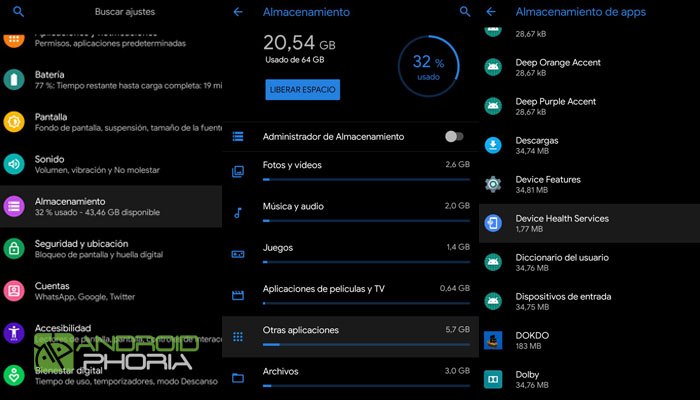
No sabemos muy bien por qué han escondido tanto la opción pero, a día de hoy, es la única que existe. La funcionalidad como tal está muy bien planteada pero a veces se bugea y no había manera de arreglar los fallos.
¿Qué te ha parecido este tutorial para solucionar todos los problemas de brillo en Android Pie? ¿Te ha sido de utilidad? No te vayas sin dejarnos tu opinión en la sección de comentarios y echar un ojo a las 6 cosas que nos gustaría que estuvieran en Android Q 😉
















